本文主要介紹了TP-Link TL-WDR3320路由器設置完成后,上不了網的解決辦法;不少用戶在設置TL-WDR3320路由器后,發現電腦、手機無法通過TL-WDR3320路由器上網。這樣的情況,一般是TL-WDR3320路由器連接、設置有問題造成的,極少數情況下是寬帶運營商的問題引起的,下面將詳細介紹。
一、檢查TL-WDR3320路由器設置是否成功
(1)、TL-WDR3320路由器設置成功
完成設置后,重新登錄到TL-WDR3320路由器的設置界面,點擊“運行狀態”,然后查看“WAN口狀態”;如果“WAN口狀態”下的IP地址、子網掩碼、網關、DNS服務器 選項后面有IP地址參數,如下圖所示。表示TL-WDR3320路由器與運營商服務器之間連接成功,可以正常使用了。
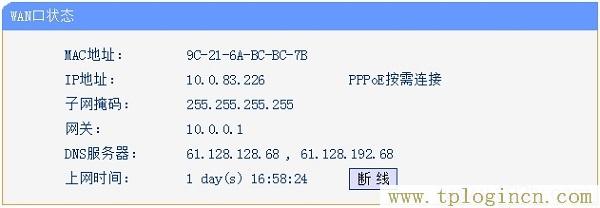
(2)、TL-WDR3320路由器設置失敗
如果“WAN口狀態”下的IP地址、子網掩碼、網關、DNS服務器 選項全部顯示0,如下圖所示。說明TL-WDR3320路由器與運營商服務器之間未建立連接,也就是TL-WDR3320路由器上網設置不成功。
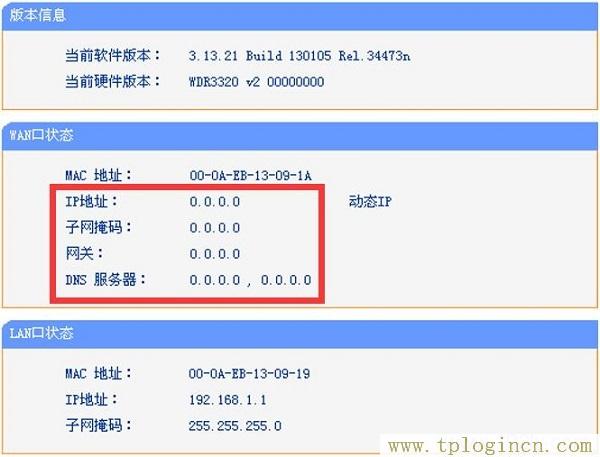
根據小編的經驗,TL-WDR3320路由器設置后不能上網,絕大多數用戶都是因為TL-WDR3320路由器設置不成功造成的,即TL-WDR3320路由器的WAN口狀態下,全部顯示的是0。
二、TL-WDR3320路由器設置失敗,不能上網的解決辦法
(一)、檢查TL-WDR3320路由器連接
1、寬帶是電話線接入時:
請準備2根較短的網線,TL-WDR3320路由器的WAN口用網線連接寬帶貓(ADSL Modem)。電腦用網線連接到TL-WDR3320路由器1、2、3、4接口中任意一個,連接方式如下圖所示:

2、寬帶是光纖接入時:
請準備2根網線,TL-WDR3320路由器的WAN口用網線連接光貓。電腦用網線連接到TL-WDR3320路由器1、2、3、4接口中任意一個,連接方式如下圖所示:

3、寬帶是入戶網線接入時:
把運營商提供的入戶網線連接到TL-WDR3320路由器的WAN口。電腦用網線連接到TL-WDR3320路由器1、2、3、4接口中任意一個,連接方式如下圖所示:

溫馨提示:
(1)、按照上面的方式連接TL-WDR3320無線路由器后,電腦暫時就不能上網了,當路由器完成上網設置后,電腦自動就可以上網了,不再需要使用電腦上的“寬帶連接”來撥號上網了。
(2)、在設置路由器的時候,是不需要電腦有網的,只要用網線連接電腦與路由器的LAN口,就可以進行設置了;很多新手用戶,認為一定要有網,才能設置路由器,這是錯誤的。
(3)、請嚴格按照上面的連接方式進行連接,不要自作聰明,更改TL-WDR3320路由器的連接方式!
(二)、TL-WDR3320路由器設置易錯點分析
1、上網方式選擇錯誤
在設置TL-WDR3320路由器上網時,需要在“PPPoE”、“動態IP”、“靜態IP”這3種上網方式中選擇一種。“上網方式”是由用戶辦理的寬帶業務類型決定的,下面教大家如何判斷你自己的寬帶類型。

(1)、PPPoE
在開通寬帶的時候,寬帶運營商提供了 寬帶賬號、寬帶密碼給你,并且在未使用路由器上網時,電腦上需要用“寬帶連接”(或者類似的撥號程序),填寫寬帶賬號、密碼進行撥號上網。
(2)、動態IP上網
在開通寬帶的時候,運營商為提供任何信息給你;在沒有用路由器的情況下,把寬帶網線連接到電腦就能上網。
重要說明:
當把TL-WDR3320路由器作為二級路由器使用時,即把TL-WDR3320路由器連接到已經可以上網的路由器、交換機下面時,也應該選擇:動態IP上網
(3)、靜態IP上網
開通寬帶的時候,運營商會提供一個靜態IP地址、子網掩碼、默認網關、DNS信息給你。在未使用路由器時,需要在電腦本地連接(以太網)中,填寫寬帶運營商提供的靜態IP地址信息,然后電腦才能上網。
注意問題:
(1)、上網方式選擇錯誤,是不能上網的,請根據上面的介紹,來選擇上網方式,且一定要選擇正確。
(2)、如果根據上面的介紹,你還是不能判斷自己的寬帶類型,可以撥打你的寬帶客服電話,向客服人員咨詢
2、寬帶賬號、寬帶密碼錯誤
(1)、當上網方式是:PPPoE時,需要填寫寬帶賬號、寬帶密碼,如果填寫錯誤,將會導致設置不成功。
(2)、寬帶帳號、寬帶密碼由你的寬帶運營商提供,建議你撥打寬帶運營商的客服電話,向客服查詢、核實下你的寬帶賬號和密碼。據統計,75%以上的用戶,都是因為把寬帶賬號和密碼填寫錯誤,導致設置后不能上網。
3、動態IP上網時,未修改LAN口IP地址
當上網方式是:動態IP時,有時候是需要修改TL-WDR3320路由器的LAN口IP地址,修改后才能成功上網的。下面詳細說明,什么時候需要修改?應該如何修改TL-WDR3320路由器的IP地址。
(1)、什么時候需要修改?
當運營商(上級網絡)分配的IP地址是:192.168.1.1-192.168.1.254這個范圍內的IP地址時,必須要修改TL-WDR3320路由器的IP地址。
如何知道運營商分配的IP地址是多少?先去掉TL-WDR3320路由器,讓寬帶網線直接連接電腦上網,然后查看電腦獲取到的IP地址,如下圖所示。這樣就可以判斷出是否需要修改TL-WDR3320路由器的IP地址了。
如果你不知道如何查看電腦中獲取的IP地址,可以查看教程:電腦本機IP地址查詢方法
(2)、怎么修改TL-WDR3320路由器IP地址?
如果運營商(上級網絡)分配的IP地址在:192.168.1.1-192.168.1.254這個范圍內的IP地址時;則可以把TL-WDR3320路由器的IP地址修改為:192.168.X.1(2<X<254),例如:192.168.2.1、192.168.3.1、192.168.4.1等等都是可以的。
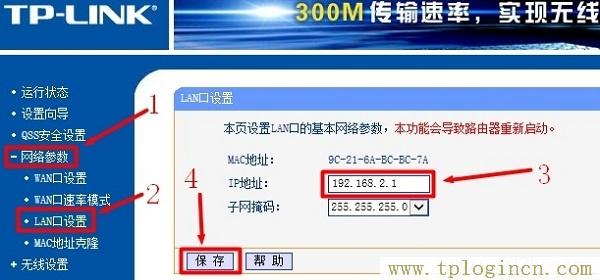
3、靜態IP上網時,IP參數錯誤
當上網方式是:靜態IP時,如果IP地址、子網掩碼、網關、首選DNS、備選DNS 這幾個參數填寫錯誤,也會導致設置完成后,無法上網的問題出現。
所以,請仔細核對你在TL-WDR3320路由器中,填寫的IP地址、子網掩碼、網關、首選DNS、備選DNS是否正確。建議直接撥打運營商客服電話,向客服人員查詢靜態IP地址參數。
(三)、寬帶/路由器問題
1、請去掉TL-WDR3320路由器,把寬帶網線(貓、光貓)直接連接到電腦,測試電腦能否上網?如果電腦無法上網,說明是寬帶有問題,請致電你的寬帶運營商,進行故障申報。
2、部分地區的寬帶運營商會限制使用路由器,所以你在正常設置TL-WDR3320路由器后,無法上網。這種情況,可以撥打寬帶運營商的客服電話,咨詢下客服人員,你辦理的寬帶是否限制了使用路由器。
運營商限制使用路由器,一般情況下可以使用路由器中的 MAC地址克隆 功能來解決。TL-WDR3320路由器中克隆MAC地址的操作,如下圖所示。

3、檢查下連接TL-WDR3320路由器與貓(光貓)的網線是否有問題?反正小編在給用戶解決問題的時候,是遇到過網線損壞,導致不能上網的情況的。
4、換個路由器測試下能夠上網;雖然路由器損壞的可能性比較小,但是還是存在的。如果你的TL-WDR3320路由器已經損壞了,無論你怎么設置,肯定是上不了網的。
三、TL-WDR3320路由器聯網成功,不能上網解決辦法
(一)、檢查網線
檢查電腦與路由器之間的網線是否插好、檢查連接電腦與路由器之間的網線是否有問題。

(二)、檢查電腦IP地址設置
電腦連接路由器上網時,需要把電腦本地連接(以太網)中的IP地址,設置為自動獲得(動態IP),如下圖所示。請檢查電腦中的IP地址是否已經配置為了自動獲得,如果不知道怎么操作,可以參考文章:電腦動態IP地址設置方法
(三)、更換電腦測試
如果其它計算機連接電腦可以正常上網,只有某一臺電腦無法上網;這種情況多半是這臺電腦有問題,建議檢查IP地址設置,進行病毒查殺,重新安裝操作系統等。

